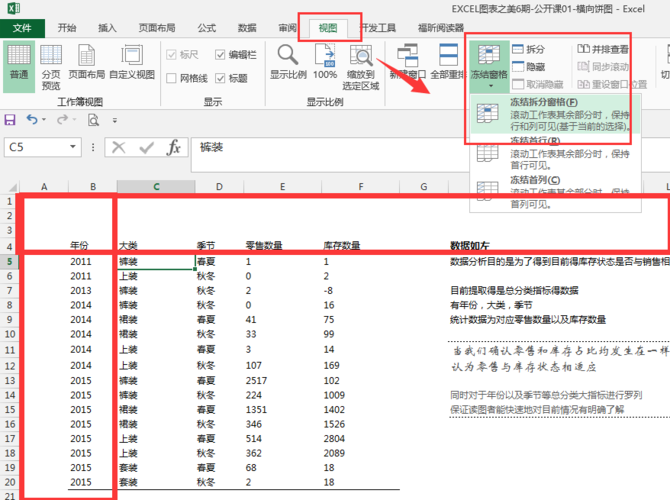Word中字符缩放取消不了的原因

在Microsoft Word文档编辑过程中,用户可能会遇到无法取消字符缩放的问题,这个问题可能源于几个不同的原因,包括软件设置、文档格式限制或意外操作等,下面将详细分析为什么在Word中取消不了字符缩放。
软件设置问题
一个常见的原因是用户没有找到正确的设置来取消字符缩放,在Word中,如果用户通过“字体”对话框中的“高级”选项卡调整了字符缩放,他们需要再次打开相同的对话框并将其重置为100%,如果这个选项被忽略,缩放效果可能会持续存在。
文档格式限制
另一个原因可能是文档已经保存为某种特定格式,比如PDF或者XML,这些格式可能会锁定文本属性,包括字符缩放,在这种情况下,除非转换文档格式,否则用户可能无法取消缩放效果。
意外操作
有时用户可能在不知不觉中启用了跟踪更改或评论功能,并不小心修改了字符缩放,由于这些更改通常不会直接显示在主文档中,用户可能会忽视它们导致的效果。
解决方法
针对上述问题,以下是一些可能的解决方法:
1、检查字体设置:确保在“字体”对话框中未进行异常缩放设置,如果有,将其调整回100%。
2、清除格式:使用“清除格式”功能可以移除文档中所有的格式设置,包括字符缩放,这可以通过在“开始”标签下的“清除所有格式”按钮完成。
3、检查跟踪更改和评论:关闭跟踪更改和评论功能,然后检查是否有隐藏的格式更改。
4、转换文档格式:如果文档被保存为非可编辑格式,考虑将其另存为Word文档或RTF格式,这样可以解除对文本属性的某些限制。
5、使用兼容模式:如果是在兼容模式下工作,尝试将文档转换为最新版本的格式,这可能会解决与字符缩放相关的问题。
6、修复安装:在一些情况下,软件本身可能出现故障,运行修复安装可以解决因程序文件损坏导致的一些问题。
7、联系技术支持:如果以上方法都无法解决问题,可能需要联系Microsoft技术支持以寻求专业帮助。
常见问题解答 FAQs
Q1: 如何在Word中查看当前字符缩放比例?
A1: 要查看当前的字符缩放比例,你可以选中相关的文本,然后右击选择“字体”,在弹出的对话框中,切换到“高级”选项卡,你会看到“缩放”选项,旁边会显示当前的百分比。
Q2: 我尝试了所有方法还是不能取消字符缩放,怎么办?
A2: 如果所有常规方法都失败了,你可以尝试以下步骤:
关闭Word并重新打开文档。
尝试在不同的电脑或设备上打开文档,以排除设备特定的问题。
创建一个新的Word文档,然后将受影响的文本复制粘贴过去,有时候这样可以清除未知的格式设置。
如果文档是从外部来源接收的,可能存在兼容性问题,尝试让发送者以不同的方式重新发送文档。
如果问题仍然存在,建议联系Microsoft官方技术支持获取帮助。
本文来源于互联网,如若侵权,请联系管理员删除,本文链接:https://www.9969.net/3639.html